Коришћење Аппле теста хардвера за дијагностицирање проблема
Аппле Хардвер Тест је замењен Аппле Диагностицс. Аппле Диагностицс је нова услуга која ради другачије од Аппле Хардваре Теста. У зависности од вашег Мац-а, постоје различита упутства за коришћење Аппле Диагностицс, па обавезно погледајте Аппле страница за подршку.
Можете да користите Аппле Хардвер Тест (АХТ) да бисте дијагностиковали проблеме са хардвером вашег Мац-а. Ово може укључивати проблеме са а Мацов екран, графика, процесор, меморија и складиште. Можете да користите Аппле Хардвер Тест да бисте искључили већину хардверских проблема приликом решавања проблема са Мац рачунаром.
Стварни квар хардвера је реткост, али се дешава с времена на време. Уобичајени хардверски квар је меморија са случајним приступом (РАМ). Аппле Хардвер Тест може да провери РАМ вашег Мац-а и обавести вас да ли има проблема. Неки Мац модели вам омогућавају да сами надоградите РАМ, али генерално, што је ваш Мац новији, мања је вероватноћа да ће ова функција бити подржана.
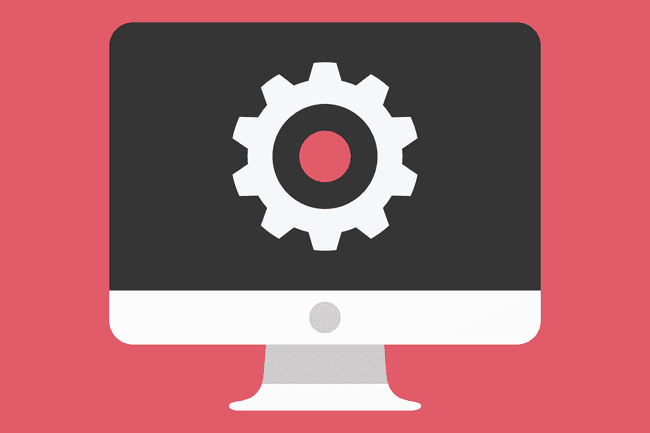
Џејн Кели / Схуттерстоцк
Аппле хардверски тестови на новијим Мац рачунарима
Не могу сви Мац рачунари да користе АХТ заснован на интернету. Неки морају да користе локалну верзију која је или инсталирана на Мац-овом погону за покретање или укључена на ДВД-у за инсталацију ОС Кс.
Мац рачунари направљени после 2013. морају да користе новију верзију хардверског теста, под називом Аппле Диагностицс. Наћи ћете упутства за тестирање новијих Мац рачунара користећи Аппле Диагностицс на Коришћење Аппле Диагностицс за решавање проблема са хардвером вашег Мац-а.
Мац рачунари који могу да користе интернет верзију АХТ-а
| 11-инчни МацБоок Аир | МацБоокАир 3 | Од краја 2010. до 2012. 13-инчни МацБоок Аир |
| МацБоокАир 3 | Од краја 2010. до 2012. МацБоок Про од 13 инча | МацБоокПро 8 |
| Од почетка 2011. до 2012. МацБоок Про од 15 инча | МацБоокПро 6 | Средином 2010. до 2012. 17-инчни МацБоок Про |
| Средином 2010. до 2012. МацБоок | МацБоок 7 | Средином 2010. Мац Мини |
| Мац Мини 4 | Средином 2010. до 2012. иМац од 21,5 инча | иМац 11 |
| Средином 2010. до 2012. 27-инчни иМац |
Белешка: Модели из средине 2010. и почетком 2011. можда ће захтевати ЕФИ фирмвер ажурирајте пре него што можете да користите Аппле Хардваре Тест преко интернета. Можете да проверите да ли је вашем Мац-у потребно ажурирање ЕФИ тако што ћете урадити следеће:
- Од Аппле мени, изаберите О овом Мац-у.
- У прозору који се отвори кликните на Више информација дугме.
- Ако трчиш ОС Кс Лион или касније, кликните на Системски извештај дугме; у супротном, наставите са следећим кораком.
- У прозору који се отвори, уверите се Хардвер је истакнуто у левом окну.
- У десном окну забележите број верзије РОМ-а за покретање, као и број СМЦ верзије (ако постоји).
- Са бројевима верзија у руци, идите на Аппле ЕФИ и СМЦ веб локација за ажурирање фирмвера и упоредите своју верзију са најновијом доступном. Ако ваш Мац има старију верзију, можете преузети најновију верзију користећи везе на горњој веб страници.
- Када завршите са коришћењем Аппле теста хардвера, напустите тест кликом на било коју Поново покренути или Искључити дугме.
Користите Аппле Хардвер Тест преко Интернета
Сада када знате да ваш Мац може да користи АХТ преко интернета, време је да покренете тест. Да бисте то урадили, потребна вам је жичана или Ви-Фи веза са интернетом.
- Уверите се да је ваш Мац искључен.
- Ако тестирате Мац преносиви рачунар, повежите га на извор напајања наизменичном струјом. Немојте покретати тест хардвера користећи само батерију вашег Мац-а.
- Притисните дугме за напајање да бисте покренули процес укључивања.
- Одмах држите притиснут Опција и Д кључеви.
- Наставите да држите Опција и Д кључеве док не видите а Покретање опоравка преко Интернета поруку на екрану вашег Мац-а. Када видите поруку, можете отпустити Опција и Д кључеви.
- Након кратког времена, екран од вас тражи да изаберете мрежу. Користите падајући мени да бисте изабрали неку од доступних мрежних веза.
- Ако сте изабрали бежичну мрежну везу, унесите лозинку, а затим притисните Ентер или Повратак, или кликните на дугме за потврду на екрану.
- Када се повежете на своју мрежу, видећете поруку која каже „Покретање опоравка са Интернета“, што може потрајати.
- За то време, Аппле Хардвер Тест се преузима на ваш Мац. Када се преузимање заврши, видећете опцију да изаберете језик.
- Користите курсор миша или Стрелица горе/доле тастере да бисте означили језик који ћете користити, а затим кликните на дугме у доњем десном углу (оно са стрелицом окренутом удесно).
- Аппле Хардвер Тест проверава да види који је хардвер инсталиран на вашем Мац-у. Овај процес може потрајати мало времена. Када се заврши, Тест дугме је истакнуто.
- Пре него што притиснете Тест дугме, можете да проверите који је хардвер тест пронашао кликом на Хардверски профил таб. Добра је идеја да ово површно погледате, само да бисте били сигурни да се све главне компоненте вашег Мац-а приказују исправно. Проверите да ли је пријављена тачна количина меморије, заједно са исправним ЦПУ-ом и графиком. Ако се чини да нешто није у реду, проверите каква треба да буде конфигурација вашег Мац-а. То можете учинити тако што ћете проверити Аппле сајт за подршку за спецификације на Мац-у који користите. Ако се информације о конфигурацији не поклапају, можда имате неисправан уређај.
- Ако се чини да су информације о конфигурацији тачне, можете наставити са тестирањем.
- Кликните Тест хардвера таб.
- Аппле Хардвер Тест подржава две врсте тестирања: стандардни тест и проширени тест. Проширени тест је добра опција ако сумњате на проблем са РАМ меморијом или видео/графиком. Међутим, генерално, почевши од краћег, стандардног теста је добра идеја.
- Кликните Тест дугме.
- Почиње тест хардвера, приказујући статусну траку и све поруке о грешци које резултирају. Тест може потрајати мало времена, зато будите стрпљиви. Можда ћете чути како обожаваоци вашег Мац-а врте горе-доле; ово је нормално током процеса тестирања.
- Када је тест завршен, статусна трака нестаје. Тхе Резултати теста област прозора приказује или поруку „Није пронађен проблем“ или листу проблема. Ако видите грешку у резултатима теста, погледајте одељак кодова грешке у наставку за листу уобичајених кодова грешака и шта они значе.
- Ако није пронађен никакав проблем, можда ћете ипак желети да покренете проширени тест, који је бољи у проналажењу проблема са меморијом и графиком. Да бисте то урадили, ставите квачицу у Извршите проширено тестирање (потребно је знатно више времена), а затим кликните на Тест дугме.
- Када завршите са коришћењем Аппле теста хардвера, напустите тест кликом на било коју Поново покренути или Искључити дугме.
Завршите Аппле хардверски тест у току
Можете зауставити било који тест који је у току кликом на Стоп Тестинг дугме.
Кодови грешака теста Аппле хардвера
Кодови грешака које генерише Аппле Хардвер Тест обично су у најбољем случају загонетни и намењени су Аппле сервисерима. Међутим, многи од кодова грешака су постали добро познати и следећа листа би требало да буде од помоћи:
| Код грешке | Опис |
|---|---|
| 4АИР | АирПорт бежична картица |
| 4ЕТХ | мрежни |
| 4ХДД | Хард диск (укључује ССД) |
| 4ИРП | Логичка плоча |
| 4МЕМ | Меморијски модул (РАМ) |
| 4МХД | Екстерни диск |
| 4МЛБ | Контролер логичке плоче |
| 4МОТ | Фанс |
| 4ПРЦ | Процесор |
| 4СНС | Неисправан сензор |
| 4ИДЦ | Видео/графичка картица |
Већина горњих кодова грешака указује на квар повезане компоненте и може захтевати помоћ техничара да утврди узрок и цену поправке. Пре него што пошаљете свој Мац у продавницу, покушајте ресетовање ПРАМ-а добро као ресетовање СМЦ-а. Ово може бити од помоћи за неке грешке, укључујући проблеме са логичком плочом и вентилатором.
Извршите додатно решавање проблема
Можете извршити додатно решавање проблема са РАМ-ом, чврстим диском и спољним диском. У случају погона, било унутрашњег или екстерног, можете га поправити помоћу Диск Утилити (који је укључен у ОС Кс) или апликацију треће стране, као што је Дриве Гениус.
Ако ваш Мац има РАМ модуле које може да сервисира корисник, очистите и поново поставите модуле. Уклоните РАМ, користите чисту гумицу за брисање оловком да очистите контакте РАМ модула, а затим поново инсталирајте РАМ. Када се РАМ поново инсталира, поново покрените Аппле Хардвер Тест, користећи опцију проширеног тестирања. Ако и даље имате проблема са меморијом, можда ћете морати да замените РАМ.
